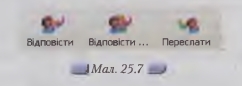|
Гіпермаркет Знань>>Інформатика >>Інформатика 10 клас>> Інформатика: Робота з електронними листами
Отримати нові листи можна за допомогою вказівки Сервіс/Доставити пошту або кнопки Доставити пошту. Крім того, за замовчуванням ця дія виконується також і під час завантаження на комп’ютер програми поштового клієнта. Як і при роботі з веб-поштою, отримані листи розміщуються в папці Вхідні, заголовки непрочитаних листів відображаються напівжирним шрифтом. Відрізнити прочитані листи від непрочитаних можна також за допомогою значка з конвертом, що розміщується ліворуч від адреси відправника в заголовку листа: прочитаний лист позначається відкритим Переглянути вміст повідомлення можна двома способами:
Якщо під час створення листа було обрано іншу кодову таблицю, ніж налаштована в одержувача, то, відкривши такого листа, замість очікуваного тексту ви побачите беззмістовний набір символів. Для того щоб прочитати такий лист, слід встановити відповідну кодову таблицю. Це можна зробити за допомогою вказівки Вигляд/Кодування, а потім обрати зі списку потрібне кодування. Що робити, якщо електронне повідомлення неможливо прочитати? Вправа 25.4.1. Отримання пошти. Завдання. Отримати пошту та переглянути нові листи. 1. Перейдіть до вікна Outlook Express.
Аналогічно до роботи з веб-поштою, отримавши листи та ознайомившись із новим повідомленням, можна на нього відповісти або переслати іншому адресату, роздрукувати, видалити, відповісти на всі нові листи та впорядкувати листи в папках за допомогою вказівок відповідно Відповісти відправнику, Переслати, Видалити, Відповісти всім, Перемістити до папки тощо. Як створити додаткові папки та переміщувати повідомлення з однієї папки в іншу? Якщо заголовок листа, який слід переслати або на який потрібно відповісти, є виділеним, то такі операції можна виконати за допомогою відповідних вказівок у меню Повідомлення чи в контекстному меню потрібного листа або за допомогою кнопок на панелі інструментів вікна Outlook Express (мал. 25.7). Ці кнопки доступні також у вікні відкритого листа. Перед відправленням повідомлення можна додати до нього свої коментарі. При цьому можна коментувати частини тексту листа, скориставшись для їх копіювання буфером обміну. Під час створення та редагування повідомлень, а також під час коментуванні листів-відповідей можна копіювати фрагменти тексту як в межах повідомлення, так і з зовнішніх носіїв даних і навпаки. Вправа 25.5.1. Надання відповіді на отримане повідомлення та його переадресація. Завдання. Відповісти на отримане повідомлення а темою Екскурсія і переслати його іншим особам, додавши до нього свої коментарі. 1. Відкрийте папку Вхідні, клацніть лівою клавішею мишки на заголонку листа з темою Екскурсія. 2. На панелі інструментів вікна Outlook Express натисніть кнопку Відповісти. На екрані відобразиться вікно листа-відповіді, її якому вже заповнені ноля Кому та Тема, а в полі повідомлення відображено текст оригінального повідомлення. Курсор введення знаходиться в області повідомлення. Дякую за запрошення. Мене це зацікавило, я обов’язково буду на екскурсії. 4. На панелі інструментів у вікні листа натисніть кнопку Надіслати. Повідомлення буде відправлено до папки Вихідні. 5. Натисніть на панелі інструментів кнопку Доставити. Відповідь буде відправлена адресатові. У вашу папку Вхідні надійде відповідь від вашого партнера по парі. Якщо ви не отримали листа, ще раз натисніть кнопку Доставити трохи пізніше. 6. У папці Вхідні ще раз клацніть на повідомленні з темою Екскурсія. 7. На панелі інструментів натисніть кнопку Переслати. Відкриється вікно пересилання повідомлення з текстом вихідного повідомлення. 8. У поле Кому введіть електронну адресу учня, що працює за комп’ютером ліворуч від вас. Перейдіть до області повідомлення, встановіть курсор ввдення на кінець повідомлення та додайте свої коментарі до листа, наприклад, що ви візьмете участь в екскурсії. 9. На панелі інструментів у вікні листа натисніть кнопку Надіслати, а потім Доставити. Повідомлення буде надіслано за вказаною адресою. До вашої папки Вхідні надійде повідомлення від одного з однокласників. Якщо ви не отримали листа, ще раз трохи пізніше натисніть кнопку Доставити.
Під час створення електронного повідомлення у бланку нижче поля Кому розташовано поле Копія. Копія містить таке саме повідомлення, яке буде відправлено за адресою, зазначеною в полі Кому. Копія повідомлення відправляється іншим особам для ознайомлення. Використання функції Копія є необов’язковим: повідомлення можна надсилати без усяких копій будь-кому. Однак існують випадки, коли потрібно відправити листи однакового змісту кільком людям. Щоб відправити копію, слід ввести додаткову електронну адресу в поле Копія. Щоб відправити копії кільком одержувачам, їхні електронні адреси потрібно відокремити одну від одної крапкою з комою. Коли одержувачеві копії надходить повідомлення, то під час перегляду листа будуть відображені всі адреси, на які відправляли цей лист — і ті, що були записані в полі Кому, і записані в полі Копія. Таким чином можна довідатись, хто ще отримав такого листа.
Морзе Н. В. Інформатика: підруч. для 10 кл. загальноосвіт. навч. закл.: рівень стандарту/Н. В. Морзе, В.П. Вембер, О.Г. Кузьмінська. — К.: Школяр, 2010. — 304 с.: іл. Зміст уроку Якщо у вас є виправлення або пропозиції до даного уроку, напишіть нам. Якщо ви хочете побачити інші корективи і побажання до уроків, дивіться тут - Освітній форум. |
Авторські права | Privacy Policy |FAQ | Партнери | Контакти | Кейс-уроки
© Автор системы образования 7W и Гипермаркета Знаний - Владимир Спиваковский
При использовании материалов ресурса
ссылка на edufuture.biz обязательна (для интернет ресурсов -
гиперссылка).
edufuture.biz 2008-© Все права защищены.
Сайт edufuture.biz является порталом, в котором не предусмотрены темы политики, наркомании, алкоголизма, курения и других "взрослых" тем.
Ждем Ваши замечания и предложения на email: 
По вопросам рекламы и спонсорства пишите на email: